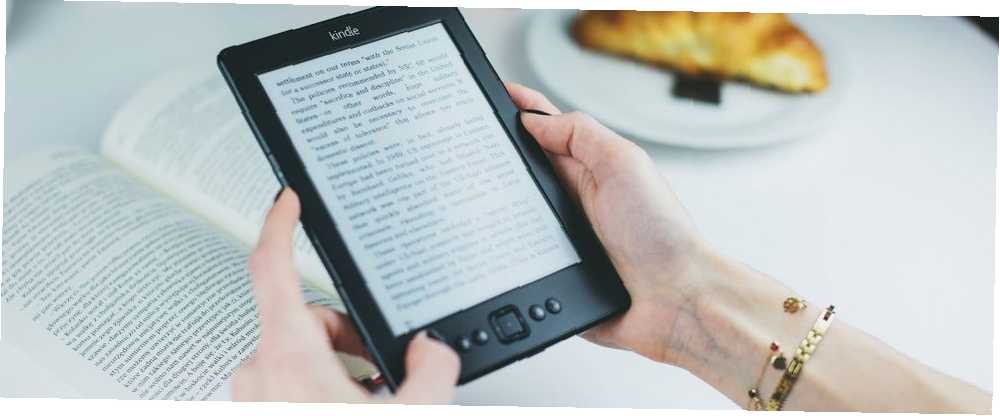
Edmund Richardson
0
4293
151
Amazon sprawił, że czytanie książek na Kindle jest tak proste, jak klikanie przycisku co kilka minut. Doprowadziło to jednak do tego, że wielu przeoczyło resztę umiejętności Kindle. Większość użytkowników nie patrzy poza standardowe funkcje Kindle. Dlatego oto kilka wskazówek, które pomogą Ci lepiej wykorzystać czytnik ebooków Amazon.
1. Konwertuj dokumenty przed wysłaniem do Kindle
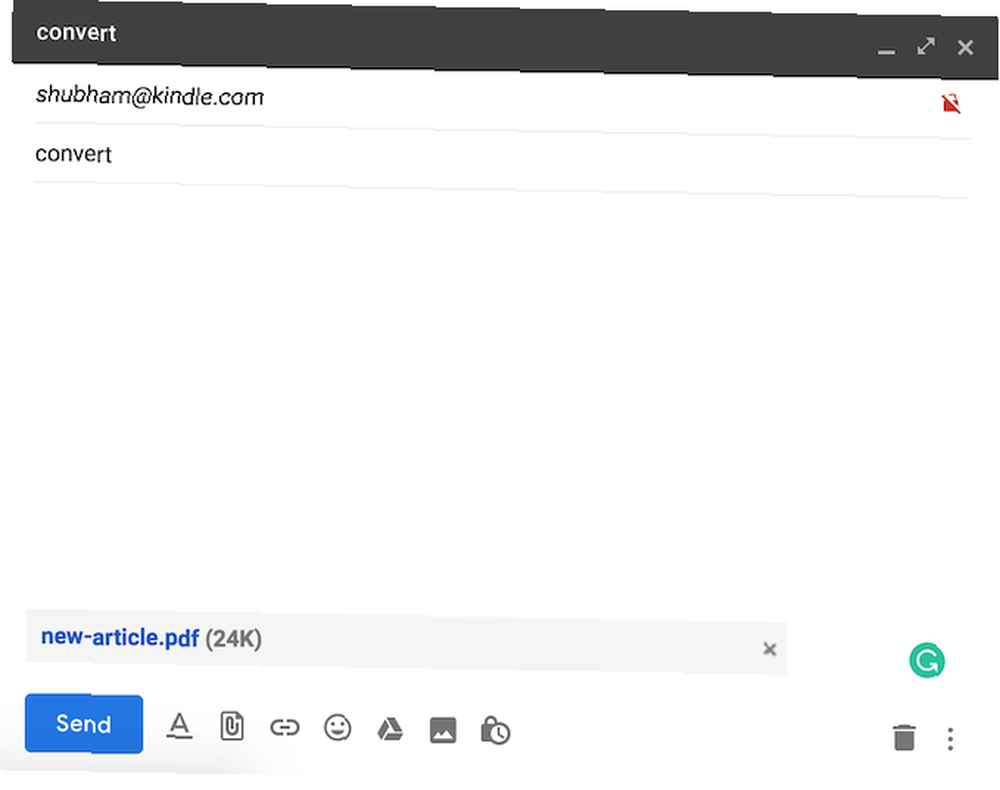
Być może znasz funkcję Send-to-Kindle, która pozwala szybko wysyłać książki lub dokumenty pocztą e-mail do Kindle. Ale chociaż jest kompatybilny z szeroką gamą formatów plików, tylko dwa pozwalają na pełne wykorzystanie jego funkcjonalności, takich jak rozmiar czcionki i WhisperSync.
Na szczęście Amazon oferuje łatwe rozwiązanie. Aby przekonwertować dokumenty do formatu Kindle, wystarczy napisać “konwertować” jako temat w wiadomości e-mail z dokumentem osobistym na adres Send-to-Kindle. Amazon automatycznie przekonwertuje plik i doda go do biblioteki Kindle.
2. Uzyskaj ekran główny bez bałaganu
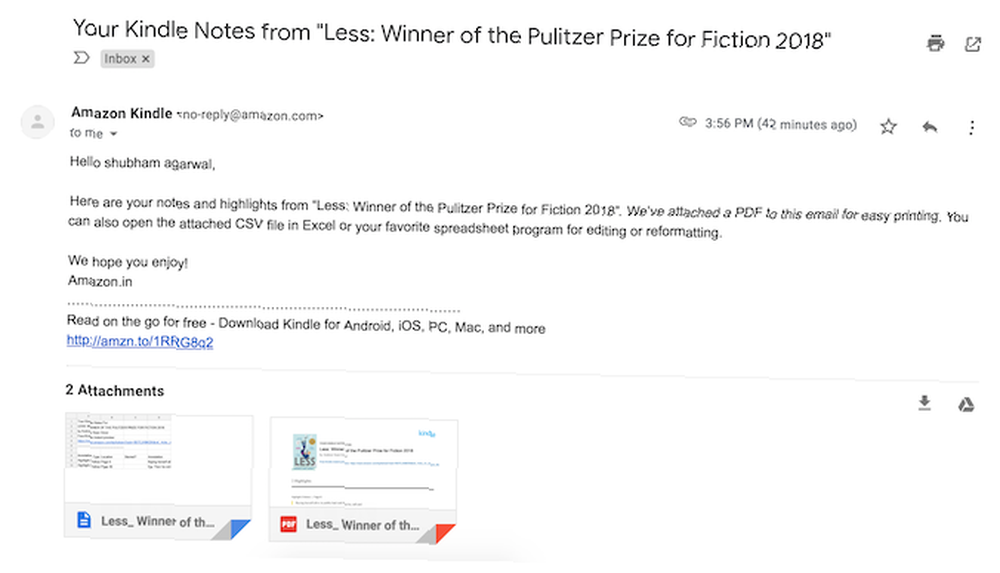
Dla osób, które chcą udostępnić wszystkie swoje najważniejsze informacje i notatki z książki, istnieje również możliwość ich eksportu. W tym samym okienku notatek przycisk zatytułowany Notatki eksportowe jest dostępny. Gdy poprosisz o wyróżnienia, Amazon wyśle Ci wiadomość e-mail z plikiem PDF i plikiem CSV zawierającym wszystkie notatki z tej konkretnej książki.
6. Zrób zrzut ekranu na swoim Kindle
Podobnie jak telefon lub komputer, możesz także zrobić zrzut ekranu na Kindle. Proces ten jest nieco bardziej skomplikowany i może wymagać kilku prób, jeśli jesteś na nim nowy. Aby przechwycić zrzut ekranu na swoim Kindle, musisz dotknąć dwóch przeciwnych rogów, takich jak prawy górny i lewy dolny róg.
Jeśli się powiedzie, ekran mignie na chwilę. Aby użyć tych zrzutów ekranu, będziesz musiał podłączyć swój Kindle do komputera i wyeksportować je. Będą one obecne w lokalizacji głównej, a nie w żadnym konkretnym folderze.
7. Wydłuż żywotność baterii twojego Kindle'a
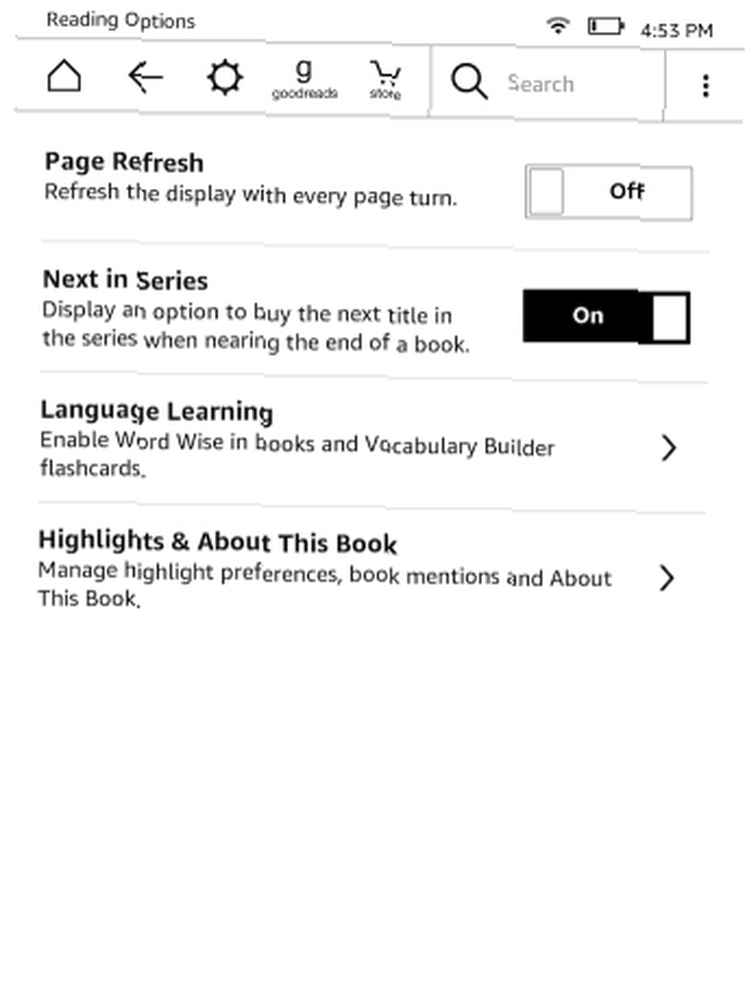
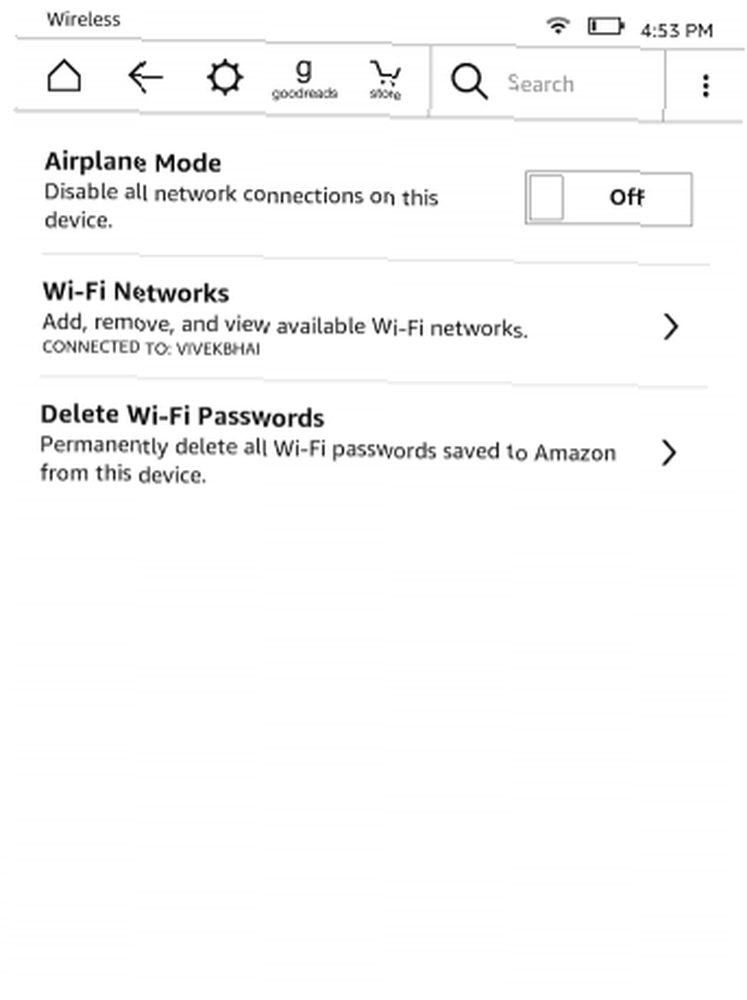
Mimo że Twój Kindle prawdopodobnie wytrzymuje tygodnie na jednym ładowaniu, nadal denerwuje Cię fakt, że wyczerpał się akumulator, gdy masz zamiar zacząć czytać nową książkę. Za pomocą kilku poprawek możesz jeszcze bardziej wydłużyć ten czas pracy baterii. Pierwszym z nich jest włączenie Tryb samolotowy gdy nie pobierasz ani nie przeglądasz nowych książek. Najszybszym sposobem jest odsłonięcie górnego menu i kliknięcie ikony koła zębatego.
Ponadto można również wyłączyć Odśwież stronę z Opcje czytania w Ustawienia. Wyłączenie tego ustawienia zasadniczo uniemożliwi Kindle ręczne odświeżanie ekranu e-papieru przy każdym przewróceniu strony.
Powodem odświeżenia ekranu jest to, że wyświetlacze e-papieru często cierpią na problem zwany “duchy” gdzie pozostałości tekstu ostatniej strony są widoczne na następnej. Pozostawienie ustawienia Odśwież stronę gwarantuje, że nigdy nie wpadniesz w ducha. Jednak nawet bez jego włączenia jest bardzo mało prawdopodobne, abyś napotkał jakiekolwiek problemy. Jeśli to zrobisz, zawsze możesz go ponownie włączyć.
8. Szybko zmień jasność twojego Kindle'a
Suwak jasności w Kindle zawiera szybki skrót do fotografowania go do maksymalnego poziomu. Ale co z tymi nocnymi sesjami czytania, gdy chcesz, aby było to minimum? Okazuje się, że jest do tego sprytny skrót.
Aby sprowadzić jasność ekranu Kindle do minimum, naciśnij i przytrzymaj małą ikonę słońca na lewej krawędzi suwaka. Chociaż jest już dostępny przycisk Max, możesz także przytrzymać ikonę słońca na prawej krawędzi, aby podnieść jasność do najwyższego poziomu.
9. Naucz się języka za pomocą Kindle
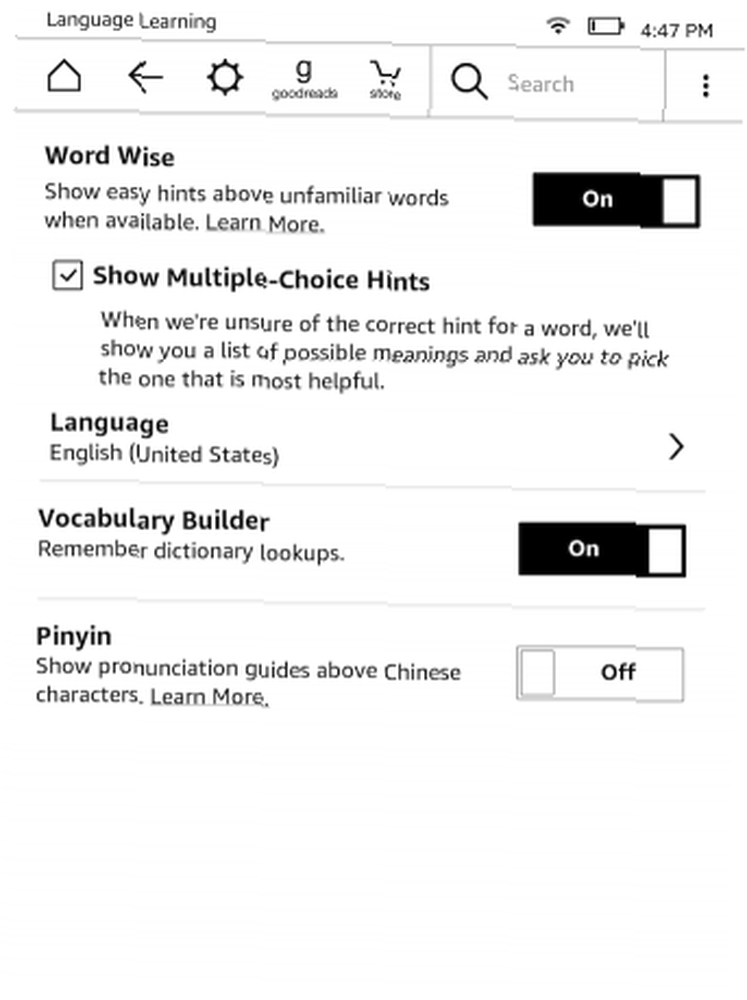
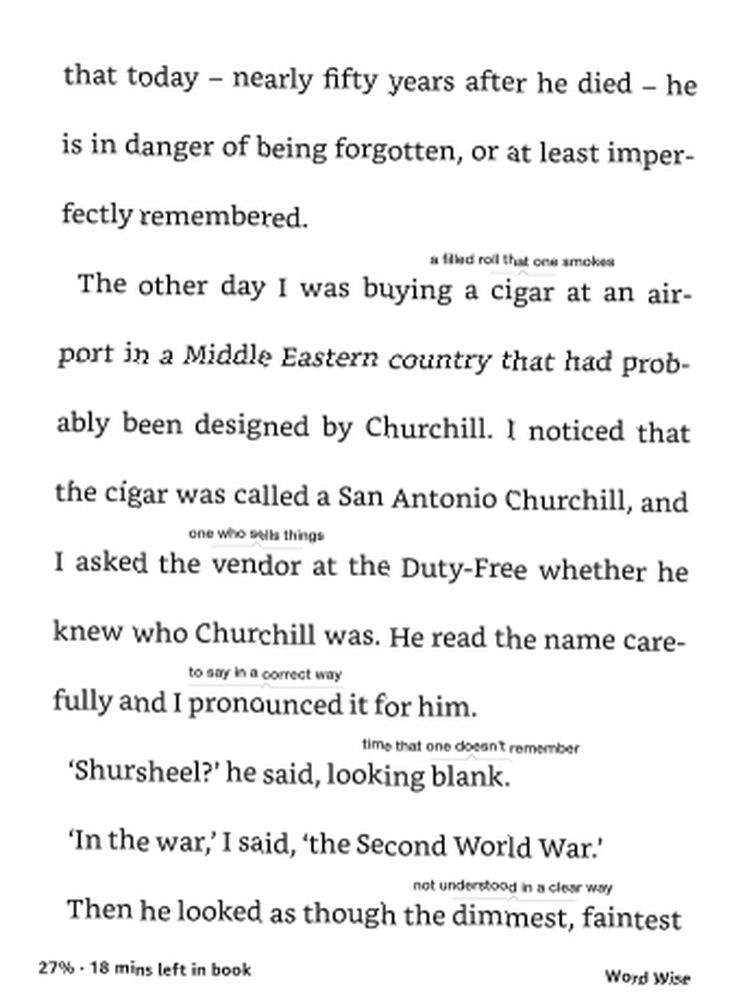
Urządzenia Kindle są wyposażone we wbudowane narzędzie dla czytelników, którzy starają się lepiej rozumieć angielski. Nazywa się to Word Wise, a po włączeniu pokazuje wskazówki do trudnych słów. Możesz także dostosować liczbę wskazówek wyświetlanych przez urządzenie na jednej stronie, w zależności od tego, jak dobrze znasz język.
Aby włączyć Word Wise, przejdź do ustawień, a następnie kliknij Opcje czytania. Stuknij pozycję Nauka języka i włącz opcję Word Wise. Możesz określić, czy ma wyświetlać wiele podpowiedzi dla bardziej skomplikowanych słów. W momencie pisania Word Wise był kompatybilny tylko z dwoma językami: angielskim i chińskim.
Rozwiń swoją bibliotekę Amazon Kindle
Chociaż większość z tych wskazówek może wydawać się trywialna, mogą one znacznie poprawić twoje wrażenia, szczególnie jeśli jesteś aktywnym użytkownikiem Kindle. Jeśli chcesz więcej, istnieje wiele świetnych witryn dla właścicieli Kindle, którzy mogą przeglądać, gdy nie czytają książek. I sprawdź, jak otrzymywać aktualizacje wiadomości o Kindle za pomocą Calibre Jak otrzymywać aktualizacje wiadomości o Kindle za pomocą Calibre Jak otrzymywać aktualizacje wiadomości o Kindle za pomocą Calibre Kindles może obsługiwać więcej niż tylko książki elektroniczne. Oto, w jaki sposób możesz odbierać i czytać aktualizacje wiadomości na swoim Kindle za pomocą Calibre. .











